Záměna písma v prezentaci
Při tvorbě prezentací se často setkávám s tím, že musím sloučit několik prezentací do jedné a potýkám se s různým formátováním a vzhledem celé takové „sloučené“ prezentace. Pro sjednocení designu slouží více nástrojů, my se v tomto návodu zaměříme na jeden z nejjednodušších. Jde o nástroj Záměna písem. Umí nahradit jeden typ písma druhým, a to v celé prezentaci najednou.
Mít jednotnou prezentaci a nenatrápit se zbytečně moc, to vyžaduje důvěrně znát možnosti PowerPointu jako je Předloha, Motivy či Kopírování formátu. Co mnoho lidí nezná, ale přitom by jim to mnohokrát urychlilo jinak zdlouhavé úpravy, je možnost zaměnit typy písma na všech snímcích v jediném okamžiku.
Jak zaměnit písma
Tento nástroj najdete ve všech vezích PowerPointu, ale je trochu schovaný.
Postavte se tedy kamkoliv do prezentace a pak už stačí jen najít ikonku na kartě Domů > v pravé části u volby Nahradit rozbalit šipku > volba Zaměnit písma
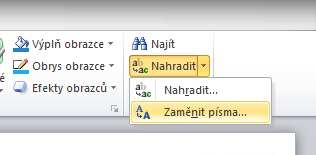
Objeví se dialogové okno se dvěma políčky.
- V horním políčku Zaměnit se nabízejí písma, která máte použitá někde v prezentaci – v nadpisu, textu, zápatí atd.
- V dolním políčku Za lze vybrat libovolný typ písma, kterým je nahradíte.
Záměnou písma nedojde ke změně typu ve speciálních objektech jako jsou Grafy nebo SmartArty, tam je nutná ruční kontrola.
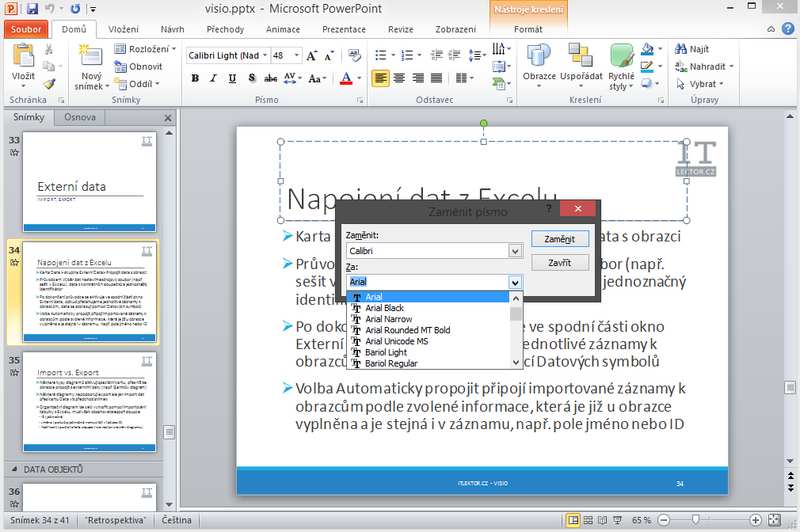
Pokud vám návod pomohl, staňte se fanoušky na Facebooku a doporučte tyto stránky vašim známým, může se jim také hodit.

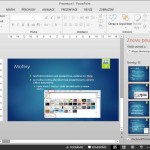
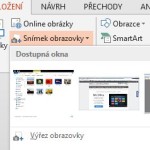

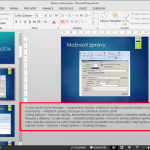
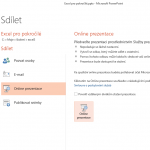
Leave a Comment